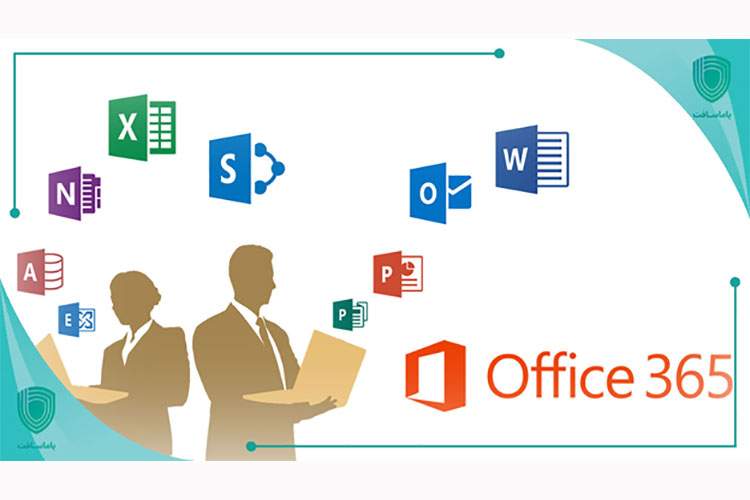ما در این مقاله به قابلیتهای جدیدی از آفیس اشاره میکنیم که بتوانید ارائههای مؤثرتر و گیراتری در نسخه تحت وب آفیس ایجاد کنید.
پنجشنبه ۱۴ دی ۱۴۰۲ ساعت ۰۰:۰۶
ویژگیهای جدید آفیس 365 و کمک به ارائه خلاقانه و جلسات طوفان فکری
---------------- رپرتاژ آگهی -----------------
زمان شروع مدارس، زمان افزایش برنامههای کاری اکثر مشاغل است و به همین علت، این زمان از سال میتواند بسیار شلوغ باشد؛ بنابراین، این بهترین زمان برای مایکروسافت است که ویژگیهای جدید آفیس 365 را ارائه دهد که به ارائه خلاقانه و جلسات طوفانفکری، کمک میکند.
مایکروسافت در این زمان، ویژگیهای جدید ارائه میدهد یا به بهبود و توسعه برنامهها میپردازد که این به شما کمک میکند تا کارایی بیشتری داشته باشید، همانطور که زندگی مدرن انعطافپذیری و تحرک بیشتری از شما میخواهد.
به نقل از وبسایت رسمی مایکروسافت: «We’re committed to empowering people to use the cloud to work and learn from anywhere, and Office for the web now fully enables this new productivity.»
«ما متعهد به توانمند سازی مردم برای استفاده از فضای ابری برای کار و یادگیری از هر جایی هستیم و اکنون نسخه وب آفیس، به طور کامل این بهرهوری جدید را ممکن میسازد.»
منبع: https://www.microsoft.com/en-us/microsoft-365/blog/2019/09/25/microsoft-365-web-desktop-productivity-new-features-office/
در ادامه مقاله میخواهیم ویژگیهای جدیدی که برای ایجاد و ارائه مؤثرتر، خلاقانه و جلسات طوفان فکری به شما کمک میکند را معرفی کنیم.
ارائه، حاشیه نویسی و تعامل طبیعی با Inking در آفیس برای وب
امروز ما در این مقاله به قابلیتهای جدیدی از آفیس اشاره میکنیم که بتوانید ارائههای مؤثرتر و گیراتری در نسخه تحت وب آفیس ایجاد کنید – از جمله Inking در پاورپوینت برای وب. اکنون که میتوانید در پاورپوینت برای وب و جوهر ارائه کنید و بهصورت بلادرنگ، حاشیهنویسی کنید، نیازی به اشارهگر لیزری برای هایلایت کردن یا اشاره به اطلاعات مهم نیست.
از زمانی که مایکروسافت برای اولین بار، Ink را معرفی کرد، راه درازی را طی کرده است. بر اساس بازخوردهای خوبی که این شرکت دریافت کرده است، پیشرفت و بهبودهای زیادی را در Inking in Slide Show در همه پلتفرمها انجام داده است.
اکنون یکی از درخواستهای اصلی این شرکت از مشتریان – توانایی متحرک سازی مؤثر به جریانها و نمودارهای فرایند - با قابلیت جدید Ink Replay in Slide Show امکانپذیر است. Ink قدم به قدم ظاهر میشود تا انیمیشنهای تأثیرگذاری را خلق کند که به کار و ایدهها، جان ببخشد.
انیمیشنهای Ink Replay در پاورپوینت برای سیستمعاملهای مک و ویندوز و همچنین حاشیهنویسی با قلم دیجیتال در Slide Show در پاورپوینت برای وب برای کاربران Office Insiders در دسترس هستند. به زودی قابلیتهای بیشتری برای Additional Inking در آفیس تحت وب، ارائه خواهد شد.
با هم برای ایجاد طوفان فکری، همفکری کنید و با قالبهای جدید Microsoft Whiteboard برای دسکتاپ کار را انجام دهید
مایکروسافت، قالبهایی را نیز در Microsoft Whiteboard اعلام میکند که به شما کمک میکنند همکاری مؤثرتری داشته باشید – چه بخواهید ایده بزرگ بعدی خود را تبدیل به طوفان فکری کنید و چه بخواهید همه آن را در یک صفحه قرار دهید. این قالبها میتوانند به شما کمک کنند تا جلسات مؤثرتری را با برنامهریزی KANBAN sprint، تجزیه و تحلیل SWOT، برنامهریزی پروژه، یادگیری و غیره داشته باشید.
طرحبندیهای از پیش ساخته شده، یک ساختار فوری – همراه با نکات مفید برای اجرای فعالیتها – ارائه میکند و آن را گسترش میدهند تا با تمام محتوای شما، مطابقت داشته باشد. برای افزودن قالبهای وایت برد مایکروسافت بر روی دکمه Insert در نوار ابزار کلیک کنید یا ضربه بزنید.
به ایدههای خود با مدلهای 3D جدید و lesson plans در آفیس برای دسکتاپ جان ببخشید
در عصر دیجیتال، یادگیری تصویری برای دانش آموزان ضروری است. سه بعدی در آفیس به هر کسی اجازه میدهد تا با وارد کردن مدلهای سهبعدی خود یا انتخاب یکی از آنها از کتابخانه محتوا، به راحتی ایدههای خود را به اشتراک بگذارد. مایکروسافت بر اساس بازخورد بسیار زیادی که از کاربران آفیس دریافت کرده است، مجموعهای از مدلهای سه بعدی مبتنی بر آموزش و 10 Lesson Plans را مورد موضوعاتی از جمله زمینشناسی، زیستشناسی و فضا اضافه کرده است.
این مدلهای جذاب به والدین و معلمان کمک میکند تا به سرعت اطلاعات قابل درک و قابل نگهداری را به دانشآموزان منتقل کنند. طرحهای درسی جدید که توسط Lifeliqe ایجاد شدهاند، مکمل مدلها برای ایجاد یک تجربه یادگیری جامع هستند.
چون این مدلهای سه بعدی و طرحهای درسی جدید عموماً برای کسانی که لایسنس مایکروسافت 365 دارند قابل استفاده است؛ بنابراین، خرید لایسنس آفیس 365 باعث میشود به این موارد دسترسی داشته باشید.
به نقل از وبسایت باما سافت: «آفیس 365 یک مجموعه نرمافزار برای بهرهوری، همکاری و خدمات مبتنی بر فضای ابری است که متعلق به مایکروسافت است. این مجموعه، شامل خدمات آنلاین مانند Outlook، OneDrive، Microsoft Teams و برنامههایی است که قبلاً با نام Microsoft Office به بازار عرضه میشدند. همچنین محصولات و خدمات سازمانی مرتبط با این محصولات مانند Exchange Server، SharePoint و Yammer را نیز ارائه میدهد.»
منبع: صفحه آفیس 365 اورجینال
تمرین با Presenter Coach در نسخه وب پاورپوینت عالی میشود
سخنرانی در جمع نباید اعصاب خردکن باشد. پیشنمایش عمومی مایکروسافت از Presenter Coach در نسخه وب پاورپوینت از قدرت هوش مصنوعی استفاده میکند تا به افراد حرفهای کسبوکار، معلمان و دانشآموزان کمک کند تا تبدیل به ارائهدهندگان مؤثرتری در جمعیت شوند.
وقتی وارد حالت تمرین (rehearsal) میشوید و با میکروفون صحبت میکنید، Presenter Coach به شما بازخورد آنی روی صفحه نمایش میدهد تا مهارتهای صحبت کردن عمومی شما را بهبود بخشد. این شامل نکات مفیدی در مورد قدم زدن است؛ از جمله زبان فراگیر، استفاده از کلمات پرکننده بیش از حد مانند «اساساً» یا «اوم» که این باعث میشود مخاطبین شما حس نکنند که فقط در حال خواندن اسلایدها هستید؛ بلکه حس کنند در حال سخنرانی هستید.
در پایان جلسه تمرینی ارائه، پاورپوینت یک گزارش مفید برای زمینههای که نیاز به بهبود دارند و یا بهبود یافتهاند را به شما عرضه میکند. در حال حاضر، این مربی ارائه (Precision Coach) فقط به زبان انگلیسی کار میکند. نگران نباشید شرکت Microsoft به ارائه و اضافه کردن قابلیتهای جدید و بهبود عملکرد خود همچنان ادامه خواهد داد.
با اینکه ویژگیهای مبتنی بر هوش مصنوعی پاورپوینت برای شروع کار عالی است، اما هنوز همه با آنچه ارائه میدهند، کاملاً هماهنگ نیستند. برای اینکه بدانید چگونه از ویژگیهای جدید پاورپوینت برای تبدیل آن به مربی ارائه شخصی خود استفاده کنید، لیست ویژگیهای ذکر شده در زیر را مشاهده کنید.
1- تمرین ارائهها با ابزار Presenter Coach
2- گزینههای طراحی خودکار با PowerPoint Designer
3- گزینههای Real - Time Collaboration
4- ترجمه متن به چند زبان در پاورپوینت
5- جستجوی محتوا در پاورپوینت با Smart Lookup
در ادامه، به توضیح هر یک از موارد بالا میپردازیم.
1- تمرین ارائهها با ابزار Presenter Coach
نحوه استفاده از Presenter Coach
Presenter Coach ابزاری است که برای نسخه وب پاورپوینت در دسترس است. شما میتوانید از تب Slide Show، گزینه Rehearse with Coach را انتخاب کنید تا از این ویژگی، استفاده کنید. برای برخی از کاربران ممکن است این گزینه در تب View ظاهر شود.
پس از انتخاب ابزار Presenter Coach، وارد حالت Slide Show خواهید شد. از اینجا گزینه Start Rehearsing را انتخاب کنید تا جلسه شما شروع شود. در طول جلسه میتوانید Real-time feedback را فعال کنید.
بازخورد زمان واقعی در طول تمرین شما
اگر real-time feedback را فعال کنید، یک پیام پاپآپ دریافت میکنید که به شما کمک میکند تا هنگام استفاده از Presenter Coach، گفتار خود را اصلاح کنید. در تصویر زیر، یک مثال از نوع پیشنهاداتی که در طول بازخورد بلادرنگ دریافت میکنید، آورده شده است.
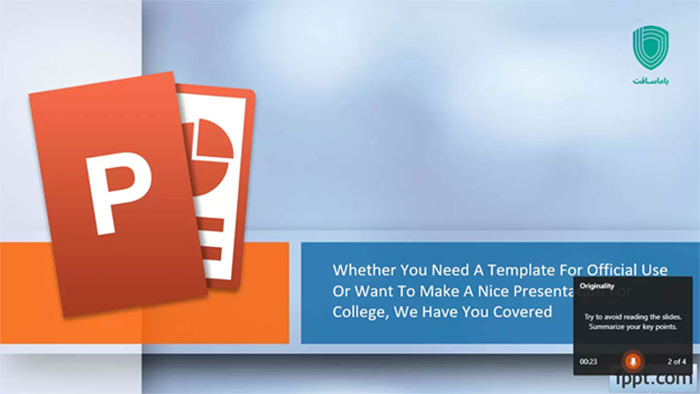
دریافت یک گزارش تمرین (Rehearsal) دقیق
شما میتوانید دستورالعملهای دقیقی برای جلسات مربیگری خود دریافت کنید تا متوجه شوید که در چه زمینهای از ارائه نیاز به بهبود دارید. گزارش تمرین (Rehearsal Report)، توصیههایی برای کمک به بهبود ارائه شما، ارائه میدهد. به طور خاص Presenter Coach به سخنرانی شما در موارد زیر کمک میکند:
- سرعت خود را مدیریت کنید: این ابزار به سخنرانان کمک میکند تا متوجه شوند که آیا خیلی سریع یا خیلی کند پیش میروند یا خیر. خیلی سریع یا خیلی آهسته بودن میتواند باعث کاهش یادآوری مخاطبان یا ایجاد سردرگمی در محتوای شما کند. این ابزار به شما این امکان را میدهد که برای ارائه خود، سرعت را درست تنظیم کنید. بر اساس تحقیقات، مربی ارائه دهنده به سخنرانان توصیه میکند که ارائه خود را بین 100 تا 165 کلمه در دقیقه، محدود کنند.
- کلمات پرکننده را کاهش دهید: بسیاری از سخنرانان متوجه نمیشوند که ممکن است از کلمات پرکننده زیادی استفاده کنند. Presenter Coach توصیه میکند کلمات پرکننده را محدود کنید؛ چون استفاده بیش از حد از این کلمات میتوانند باعث میشوند شما خیلی آگاه به موضوع به نظر نرسید. این ابزار با کمک به کاهش کلمات پرکننده به شما اجازه میدهد توانایی خود را برای متقاعد کردن مخاطبان خود، بهبود بخشید.
- استفاده از عبارات حساس فرهنگی: هنگام استفاده از کلمات یا عبارات حساس فرهنگی باید مراقب باشید. گاهی اوقات اجتناب از یک میدان مین فرهنگی ممکن است گاهی دشوار باشد. مردم ممکن است از چیزی رنجیده شوند که ممکن است اشتباه به نظر برسد. افراد ممکن است علی رغم حسن نیت به دلیل لغزش زبان، به مردم توهین کنند. Presenter Coach، مجریان را قادر میسازد تا استفاده از کلمات حساس فرهنگی مرتبط با جنسیت، سن، سلامت روان، سیاست، گرایش جنسی و ناتوانی را بهتر مدیریت کنند. علاوه بر این، این ابزار به ارائهدهندگان کمک میکند تا از توهین پرهیز کنند.
- مدیریت پیچ: سخنرانانی که یکنواخت صحبت میکنند، میتوانند تأثیر منفی روی مخاطب بگذارند. مربی ارائهدهنده کمک میکند تا زیربنای خود را مدیریت کنید و بر روی کلمات کلیدی تأکید کنید تا ارائههای شما تأثیرگذارتر شوند.
- اصلاحات گفتاری: Presenter Coach همچنین تعدادی از اصلاحات گفتار دیگر را با توصیه به ارائه کننده در مورد زبان غیر رسمی، فرمهای مالکیتی، لفظ و غیره ارائه میدهد.
سازگاری با مرورگر مربی ارائهدهنده
برای استفاده از Presenter Coach، مایکروسافت استفاده از مرورگر Microsoft Edge 15 یا جدیدتر را توصیه میکند. اگر از Chrome یا Firefox استفاده میکنید، میتوانید از نسخه 52 یا جدیدتر استفاده کنید. Presenter Coach با استفاده از سرویس Microsoft Speech Services کار میکند. این یک ویژگی مبتنی بر ابر برای کاربران مایکروسافت 365 است.
2- گزینههای طراحی خودکار با PowerPoint Designer
این ویژگی مجهز به هوش مصنوعی توسط پاورپوینت، پیشنهادات طراحی خودکار را هنگام ساختن ارائه شما، ارائه میدهد. طراح به دقت محتوای ارائه شما را تجزیه و تحلیل میکند تا پیشنهادات طراحی مناسبی را برای قالب اسلاید به شما ارائه دهد.
نحوه استفاده از PowerPoint Designer
برای تبدیل پاورپوینت به مربی طراحی (Design coach) خود، به تب Design رفته و Design Ideas را انتخاب کنید. با این کار، طرحهای پیشنهادی در اختیارتان قرار میگیرد که میتوانید آنها را انتخاب کرده و از آنها در پاورپوینت استفاده کنید. شما میتوانید گزینههای طراحی ارائه شده در قسمت Design Ideas را انتخاب کنید تا بر اساس متن، تصاویر، نمودارها و جداولی که به اسلایدهای خود اضافه میکنید، اسلایدهای جذابی ایجاد کنید.
3- گزینه های Real - Time Collaboration
اگر دوست دارید هنگام کار روی یک اسلاید از یک همکار، همکلاسی، مربی یا عضو خانواده کمک بگیرید، پاورپوینت میتواند از طریق ویژگی همکاری آنلاین (online collaboration) به شما کمک کند تا مربی مناسبی برای اسلایدهای خود پیدا کنید.
نحوه اشتراک گذاری و همکاری در ارائهها در پاورپوینت
برای استفاده از گزینههای همکاری بلادرنگ (real-time collaboration) در پاورپوینت از گوشه بالا سمت راست یا از طریق مسیر File -> Share برای ارسال لینک به یک یا چند نفر برای همکاری، استفاده کنید. برای ایجاد تغییرات در ارائه، باید editing privileges را برای همکار خود فعال کنید.
چت، نظر و همکاری در پاورپوینت
شما میتوانید در پاورپوینت چت کنید، نظر دهید و همکاری داشته باشید. هنگامی که شخصی در حال ویرایش اسلایدها است، حروف اول نام آن فرد در گوشه سمت راست بالای صفحه اسلاید، ظاهر خواهد شد. علاوه بر این، میتوانید اسلایدهایی که همکارتان روی آنها کار میکند را مشاهده کنید. میتوانید روی حروف اول اسم همکار کلیک کنید و دقیقاً به اسلایدی بروید که او روی آن کار میکند.

4 - ترجمه متن به چند زبان در پاورپوینت
گاهی اوقات لازم است یک سخنرانی برای افرادی از یک فرهنگ یا کشور متفاوت ارائه دهید. استفاده از یک زبان محلی یا حداقل یک کلمه خاص برای سلام یا خوشامدگویی گرم میتواند به شما کمک کند تا قلبها و ذهنها را جذب خود کنید. شما میتوانید با ترجمه متن به زبانهای مختلف، PowerPoint را تبدیل به مربی ترجمه خود کنید. همچنین این ویژگی میتواند برای ترجمه اسلایدها از زبانهای دیگر به زبان خودتان نیز مفید باشد.
نحوه استفاده از قابلیت ترجمه در پاورپوینت
برای استفاده از قابلیت ترجمه در پاورپوینت، متن را هایلایت کرده و از تب Review روی Translate کلیک کنید. میتوانید زبانی را برای ترجمه فوری متن انتخاب شده، انتخاب کنید. برای اضافه کردن متن به اسلاید خود میتوانید روی Insert کلیک کنید.
5- جستجوی محتوا در پاورپوینت با Smart Lookup
با استفاده از Smart Lookup به راحتی میتوانید بدون خارج شدن از پاورپوینت، عبارتها را جستجو کنید. شما میتوانید با انتخاب یک کلمه و استفاده از گزینه Smart Look up از طریق تب Review، از این ویژگی استفاده کنید.
با این کار، نتایج جستجوی مختلفی برای واژه یا عبارت در اختیارتان قرار میگیرد؛ از جمله تعاریف، تلفظها و لینکهایی که میتوانید در پاورپوینت جستجو کنید.
مطلب پایانی
پنج ویژگی ذکر شده در بالا میتواند برای تبدیل پاورپوینت به مربی ارائه (presentation coach) شما برای ارائه ارائههای مؤثر، عالی باشد. پاورپوینت ویژگیهای جدید و بهبودیافته همکاری و هوش مصنوعی را معرفی کرده است تا سخنرانان بتوانند ارائههای خود را اصلاح کنند.
اکنون که Office 365 به Microsoft 365 تبدیل شده است، این احتمال وجود دارد که یکپارچگی محصولات مایکروسافت بهگونهای باشد که اپلیکیشنهای آفیس مانند پاورپوینت را با ویژگیهای بهبود یافتهای همراه کند که همه اینها به ارائه خلاقانه با آفیس 365 کمک میکند.
کد مطلب: 76447